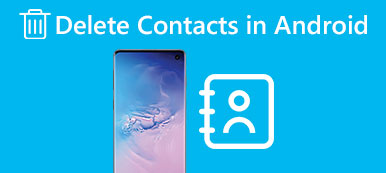Ogni volta che utilizzi Skype, questo programma registrerà automaticamente le chiamate recenti e i messaggi istantanei. Questo non ti disturberà se gli altri non possono accedere al tuo computer o smartphone.
Tuttavia, se si desidera proteggere meglio la privacy e mantenere la cronologia di Skype personale, è possibile scegliere di eliminare manualmente i messaggi su Skype. Inoltre, troppi messaggi possono rendere il tuo dispositivo digitale più lento di prima. In tal caso, eliminare i messaggi Skype è un buon modo per salvaguardare i tuoi dati privati e accelerare il tuo dispositivo.

Esistono molti requisiti per l'eliminazione dei messaggi su Skype. Ad esempio, alcune persone vogliono sapere come eliminare i messaggi Skype su entrambi i lati, mentre altri preferiscono imparare come eliminare singoli messaggi Skype. Pertanto, questo articolo mostra soluzioni comuni verso l'eliminazione dei messaggi Skype. Puoi leggere e seguire i metodi di seguito a elimina messaggi e conversazioni Skype in diversi casi.
- Parte 1: Come eliminare i messaggi su Skype Windows 10
- Parte 2: Come eliminare i messaggi Skype su iPhone
Parte 1: Come eliminare i messaggi su Skype Windows 10
Indipendentemente dal fatto che si desideri eliminare un singolo messaggio o un'intera conversazione, è sempre possibile trovare la guida passo-passo riportata di seguito. Bene, tutte quelle soluzioni sono basate sul sistema operativo Windows 10.
Come eliminare i messaggi su Skype per un contatto
Passo 1 . Backup del file main.db Skype (opzionale)
Aprire la finestra Esegui premendo "Win" e "R" su PC Windows. Successivamente, digita "appdata" nello spazio vuoto e premi "Invio" sulla tastiera. Quindi navigare nella cartella con il nome di "Roaming \ Skype \ skype_username \". Successivamente, scegli il file "main.db" per creare un backup, se necessario.
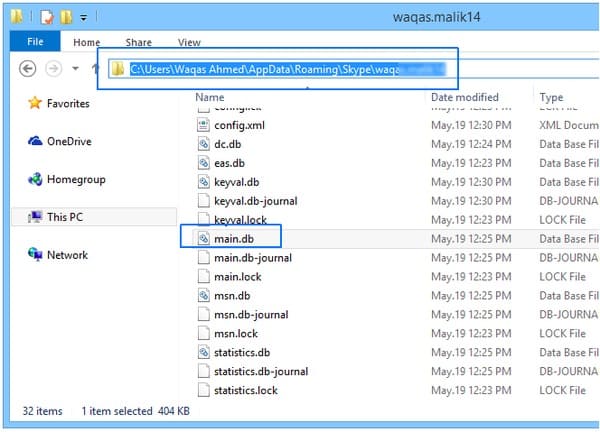
Passo 2 . Aprire il file main.db Skype dal browser del database SQLite
Esci da Skype. Scarica e installa lo strumento SQLite su Windows 10. Avvia SQLite Database Browser e fai clic su "Apri database" in alto. Quindi, puoi trovare il file "main.db" e quindi scegliere "Apri".
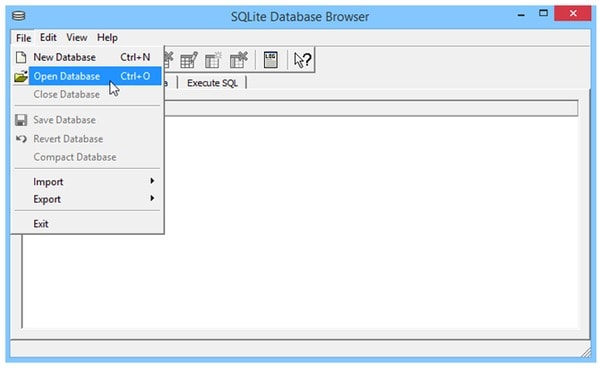
Passo 3 . Elimina i messaggi su Skype per un contatto
Scegli "Sfoglia dati" in alto. Quindi seleziona "Conversazioni" dal menu a discesa "Tabella". Puoi vedere tutte le conversazioni Skype disponibili. Evidenziare il contatto che si desidera eliminare. Infine, fai clic sull'opzione "Elimina record" nell'angolo in alto a destra.
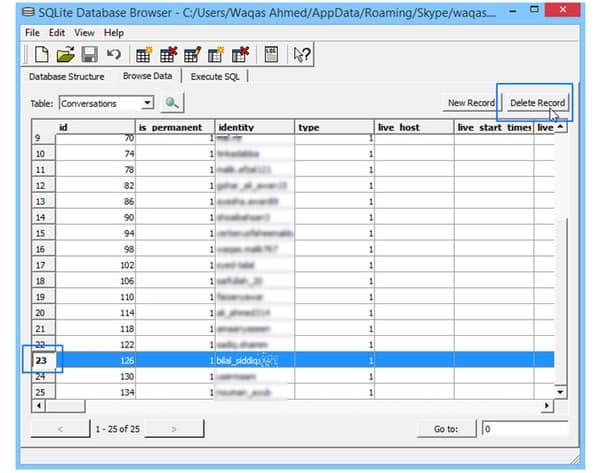
Elimina conversazioni Skype
Passo 1 . Accedi a Skype
Apri il sito Web ufficiale di Skype sul tuo browser come Chrome, Safari, Firefox e altro. Successivamente, accedi al tuo account Skype con nome utente e password. Scegli "Avanti" per andare avanti.
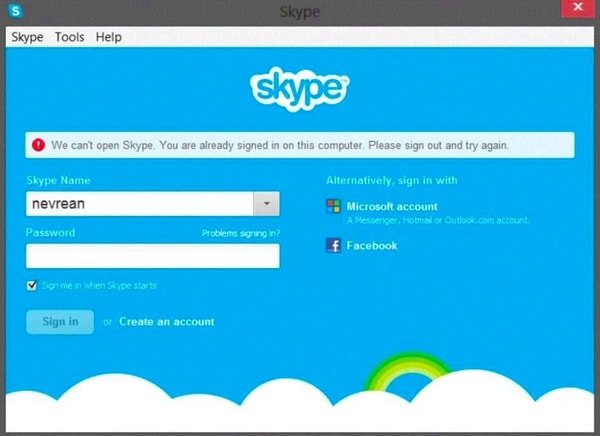
Passo 2 . Elimina la conversazione Skype Windows 10
Seleziona una conversazione Skype che desideri eliminare nel pannello di sinistra. Scegli il suo nome e fai clic sul collegamento ipertestuale "Elimina conversazione". Riceverai una notifica se desideri davvero eliminare la conversazione Skype con una persona. Scegli "Elimina" per confermare.
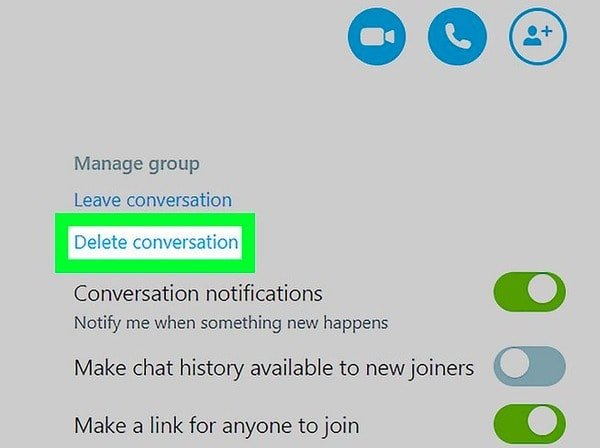
Come eliminare i messaggi Skype su entrambi i lati
Passo 1 . Vai al messaggio Skype
Avvia l'applicazione Skype sul tuo computer Windows. Quindi accedi a Skype con il tuo indirizzo email o il numero di telefono. Scegli una conversazione e scegli un messaggio che desideri eliminare.
Passo 2 . Elimina il singolo messaggio Skype
Fare clic con il pulsante destro del mouse su questo messaggio e selezionare "Rimuovi messaggio" o "Rimuovi" dal menu a discesa. Quindi scegli "Rimuovi" quando ti viene chiesto "Sei sicuro di voler rimuovere questo messaggio".
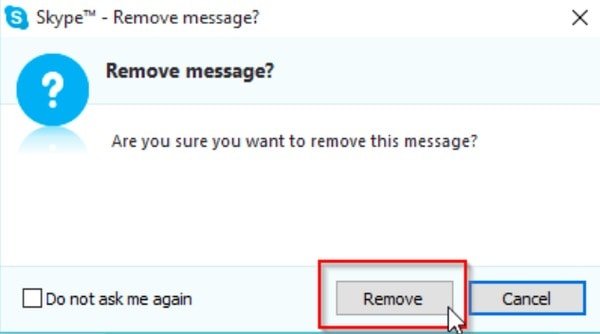
Come eliminare i messaggi Skype for Business
Passo 1 . Accedi alle impostazioni di Skype IM
Esegui Skype sul tuo computer Windows. Avvia la sua interfaccia principale e scegli "Strumenti" nella barra degli strumenti in alto. Successivamente, fai clic su "IM e SMS" nella colonna di sinistra per impostare le opzioni di IM.
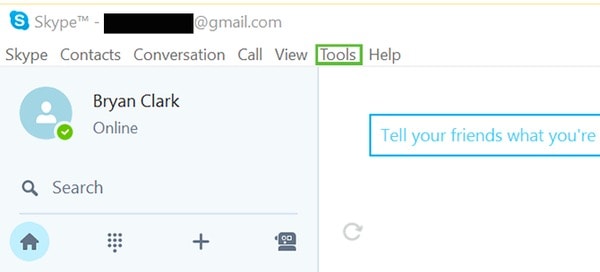
Passo 2 . Elimina Skype per la cronologia aziendale
Scegli l'opzione "Mostra impostazioni avanzate". Quindi scegli "Cancella cronologia" accanto all'elemento "Conserva cronologia per". Puoi scegliere "Elimina" quando la finestra "Elimina cronologia?" si apre. Alla fine, fai clic su "Salva" per eliminare la cronologia di Skype Windows 10.
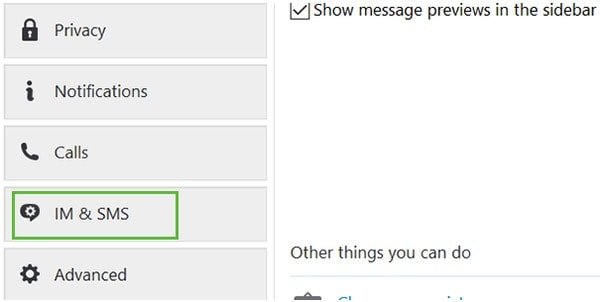
Potresti essere interessato:
Come eliminare i messaggi su Facebook
Come ripristinare i messaggi eliminati
Puoi completamente e definitivamente elimina tutti i dati e le impostazioni iOS entro pochi click.
Parte 2: Come eliminare i messaggi Skype su iPhone
Per le persone che usano Skype su dispositivi iOS, qui ci sono due metodi diversi su come eliminare i messaggi Skype su iPhone.
Elimina messaggi su Skype per iPhone (soluzione comune)
Passo 1 . Individua il messaggio Skype da rimuovere
Accendi l'iPhone e apri l'app "Skype". Assicurati di aver effettuato l'accesso all'account Skype. Quindi scegli "Chat" in alto. Vai avanti e scegli una conversazione. Bene, tieni premuto il messaggio Skype che desideri rimuovere.
Passo 2 . Elimina i messaggi Skype su iPhone e iPad
Scegli "Rimuovi" quando si apre una nuova finestra. Di conseguenza, eliminerà i tuoi messaggi su iPhone dal tuo lato.
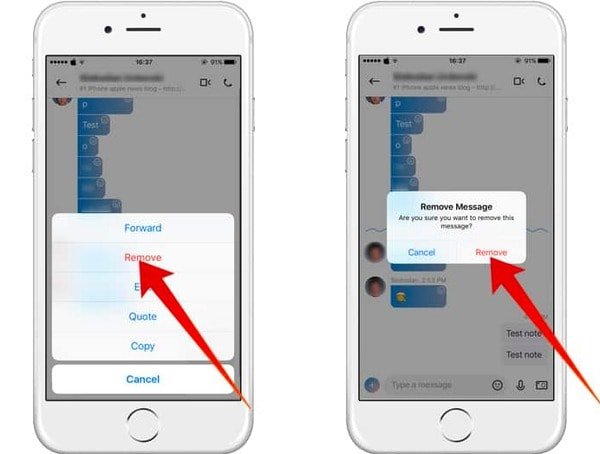
Elimina definitivamente i messaggi Skype su iPhone (ultima soluzione)
Cosa succede se gli altri recuperano i messaggi Skype eliminati senza la tua autorizzazione? C'è un modo per eliminare i messaggi Skype in modo permanente? In realtà, Apeaskoft iPhone Eraser è la tua scelta migliore Puoi eliminare completamente e definitivamente tutti i dati e le impostazioni iOS in pochi clic.
- Cancella tutti i dati e le impostazioni su iPhone, iPad e iPod senza possibilità di recupero.
- Proteggi le tue informazioni private dai criminali informatici.
- Offri tre livelli di cancellazione per eliminare definitivamente tutti i contenuti iOS.
- Funziona con tutti i dispositivi iOS inclusi iPhone 15/14/13/12/11 e altri.
Passo 1 . Esegui Gomma per iPhone
Scarica gratuitamente e installa iPhone Eraser sul tuo computer. Avvia questo programma e collega l'iPhone al computer tramite un cavo USB. Attendi qualche secondo finché iPhone Eraser non rilevi il tuo dispositivo Apple.

Passo 2 . Scegli il livello di cancellazione
Sono disponibili tre livelli di cancellazione tra cui basso, medio e alto. Di conseguenza, iPhone Eraser sovrascriverà il tuo iPhone, iPad o iPod per una, due o tre volte. Durante questo periodo, è sufficiente scegliere il livello "Basso". Quindi scegli "OK" per andare avanti.

Passo 3 . Elimina tutti i messaggi e le conversazioni Skype
Fai clic sul pulsante "Start" per iniziare a cancellare tutto ciò che è memorizzato nel tuo iPhone. Non scollegare l'iPhone dal computer durante l'intero processo. Successivamente, puoi ottenere un iPhone nuovo e vuoto.

Vedi qui, se vuoi cancellare il tuo account Skype.
Tutto sommato, puoi provare le soluzioni di cui sopra per eliminare facilmente i messaggi Skype su iPhone e computer. Non esitare a contattarci se hai difficoltà durante l'eliminazione dei messaggi su Skype. E spero che questo articolo possa aiutarti a eliminare le conversazioni ei messaggi di Skype con successo.